
在 Mac 上编辑录音
创建录音后,你可以向其中添加部分录音、替换录音某一部分、修剪录音等。
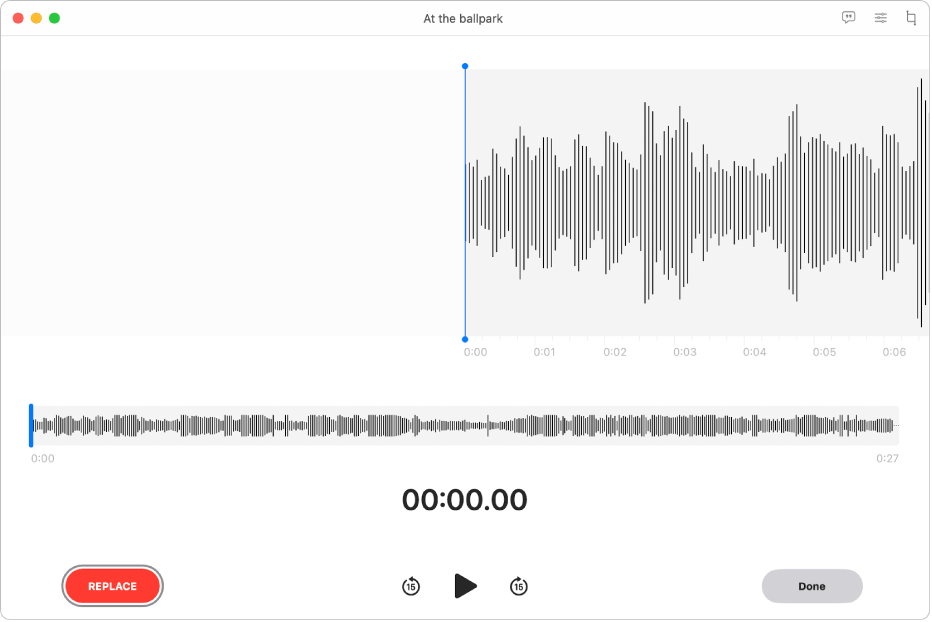
继续录音
在 Mac 上前往“语音备忘录” App
 。
。选择录音,然后点按右上角的“编辑”以在“编辑”窗口中打开录音。
如果有触控板或妙控鼠标,请点按或用双指轻点列表中的录音,然后选取“编辑录音”。
将波形概览中的蓝色竖线(播放头)向左或向右拖移到录音结尾。
如果有触控板或妙控鼠标,你也可以在波形详细信息中双指向左或向右轻扫以设定播放头的位置。
点按“继续”,然后录制新音频。
点按
 以停止录音。若要继续录音,请点按“继续”。
以停止录音。若要继续录音,请点按“继续”。点按“完成”,然后选取以下一项:
存储为新录音
存储录音
【注】“存储录音”会用更改覆盖原始录音。如果想要保留两者,请选取“存储为新录音”。
使用 Mac 继续录制分层录音(由 ![]() 表示)时,音频会录制到第一个音轨上。请参阅在 iPhone 上为“语音备忘录”录音添加第二个音层。
表示)时,音频会录制到第一个音轨上。请参阅在 iPhone 上为“语音备忘录”录音添加第二个音层。
替换录音的一部分
在 Mac 上前往“语音备忘录” App
 。
。选择录音,然后点按右上角的“编辑”以在“编辑”窗口中打开录音。
如果有触控板或妙控鼠标,请点按或用双指轻点列表中的录音,然后选取“编辑录音”。
将波形概览中的蓝色竖线(播放头)向左或向右拖移到待替换音频的开头。
如果有触控板或妙控鼠标,你也可以在波形详细信息中双指向左或向右轻扫以设定播放头的位置。
点按“替换”,然后录制新音频。
点按
 以停止录音。若要继续录音,请点按“继续”。
以停止录音。若要继续录音,请点按“继续”。点按“完成”,然后选取以下一项:
存储为新录音
存储录音
【注】“存储录音”会用更改覆盖原始录音。如果想要保留两者,请选取“存储为新录音”。
使用 Mac 替换分层录音(由 ![]() 表示)中的音频时,只有原始音轨中的音频会被替换。请参阅在 iPhone 上为“语音备忘录”录音添加第二个音层。
表示)中的音频时,只有原始音轨中的音频会被替换。请参阅在 iPhone 上为“语音备忘录”录音添加第二个音层。
修剪录音
在 Mac 上前往“语音备忘录” App
 。
。选择录音,点按右上角的“编辑”以在“编辑”窗口中打开录音,然后点按
 。
。如果有触控板或妙控鼠标,请点按或用双指轻点录音,然后选取“修剪录音”。
拖移黄色修剪控制柄以设定修剪范围。
若要检查所做的编辑,请点按
 ,然后调整修剪控制柄(如有需要)。
,然后调整修剪控制柄(如有需要)。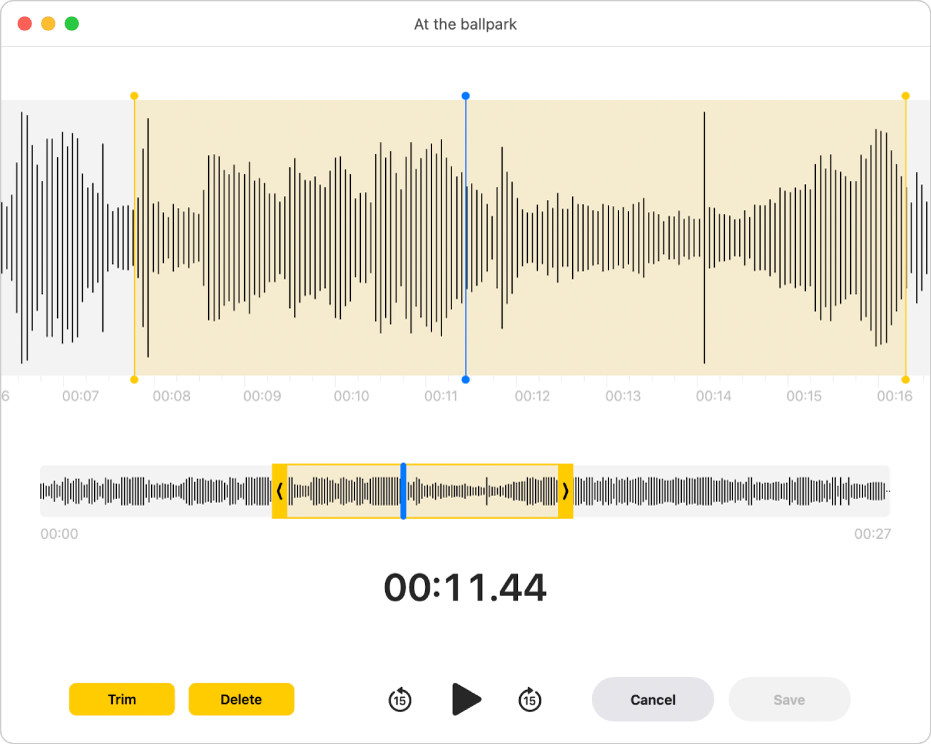
请执行以下一项操作:
点按“修剪”以移除修剪控制柄以外的录音。
点按“删除”以移除修剪控制柄之间的录音。
点按“应用”。
点按“完成”,然后选取以下一项:
存储为新录音
存储录音
【注】“存储录音”会用更改覆盖原始录音。如果想要保留两者,请选取“存储为新录音”。
复制录音
在 Mac 上前往“语音备忘录” App
 。
。选择录音,然后选取“文件”>“复制”。
如果有触控板或妙控鼠标,请点按或用双指轻点录音,然后选取“复制”。
录音被拷贝并出现在资料库中。
重新命名录音
录音将使用你的位置名称存储(如果在设置中已选择“基于位置命名”并且你已允许“语音备忘录”访问 Mac 的位置)。否则,录音将使用名称“新录音”存储。你也可以为录音选取新名称。
在 Mac 上前往“语音备忘录” App
 。
。选择录音,然后点按列表中录音的名称。
输入新名称,然后按下 Return 键。